Nota
L'accesso a questa pagina richiede l'autorizzazione. È possibile provare ad accedere o modificare le directory.
L'accesso a questa pagina richiede l'autorizzazione. È possibile provare a modificare le directory.
Questo articolo illustra come integrare Freshdesk con Microsoft Entra ID. Integrando Freshdesk con Microsoft Entra ID, è possibile:
- Controllare in Microsoft Entra ID chi può accedere a Freshdesk.
- Abilitare gli utenti per l'accesso automatico a Freshdesk con gli account Microsoft Entra personali.
- Gestire gli account in un'unica posizione centrale.
Prerequisiti
Lo scenario descritto in questo articolo presuppone che siano già disponibili i prerequisiti seguenti:
- Un account utente di Microsoft Entra con una sottoscrizione attiva. Se non è già disponibile, è possibile creare gratuitamente un account.
- Uno dei ruoli seguenti:
- Sottoscrizione Freshdesk con abilitazione Single Sign-On (SSO).
Descrizione dello scenario
In questo articolo viene configurato e testato l'accesso Single Sign-On di Microsoft Entra in un ambiente di test.
- Freshdesk supporta l'accesso SSO avviato da SP
Aggiungi Freshdesk dalla galleria
Per configurare l'integrazione di Freshdesk in Microsoft Entra ID, è necessario aggiungere Freshdesk dalla raccolta all'elenco di app SaaS gestite.
- Accedere all'interfaccia di amministrazione di Microsoft Entra come almeno un amministratore di applicazioni cloud.
- Passare a Entra ID>App aziendali>Nuova applicazione.
- Nella sezione Aggiungi dalla raccolta digitare Freshdesk nella casella di ricerca.
- Selezionare Freshdesk nel pannello dei risultati e quindi aggiungere l'app. Attendere alcuni secondi mentre l'app viene aggiunta al tuo tenant.
In alternativa, è anche possibile usare la Configurazione guidata app aziendale. In questa procedura guidata è possibile aggiungere un'applicazione al tenant, aggiungere utenti/gruppi all'app, assegnare i ruoli e procedere alla configurazione dell'accesso SSO. Scopri di più sulle procedure guidate di Microsoft 365.
Configurare e testare l'accesso Single Sign-On di Microsoft Entra per Freshdesk
Configurare e testare l'accesso SSO di Microsoft Entra con Freshdesk usando un utente di test di nome B.Simon. Per consentire il funzionamento dell'accesso Single Sign-On, è necessario stabilire una relazione di collegamento tra un utente di Microsoft Entra e l'utente correlato in Freshdesk.
Per configurare e testare l'accesso SSO di Microsoft Entra con Freshdesk, seguire questa procedura:
-
Configurare l'accesso Single Sign-On di Microsoft Entra : per consentire agli utenti di usare questa funzionalità.
- Creare un utente di test di Microsoft Entra per testare l'accesso Single Sign-On di Microsoft Entra con Britta Simon.
- Assegnare l'utente di test di Microsoft Entra - per consentire a Britta Simon di usare il Single Sign-On di Microsoft Entra.
-
Configurare il Single Sign-On di Freshdesk: per configurare le impostazioni di Single Sign-On sul lato dell'applicazione.
- Creare l'utente di test di Freshdesk : per avere una controparte di Britta Simon in Freshdesk collegata alla rappresentazione dell'utente in Microsoft Entra.
- Testare l'accesso SSO : per verificare se la configurazione funziona.
Configurare il Single Sign-On (SSO) di Microsoft Entra
Accedere all'interfaccia di amministrazione di Microsoft Entra come almeno un amministratore di applicazioni cloud.
Passare a Entra ID>applicazioni aziendali>Freshdesk>accesso unico.
Nella pagina Selezionare un metodo di accesso Single Sign-On selezionare SAML.
Nella pagina Configura l'accesso Single Sign-On con SAML selezionare l'icona a forma di matita per Configurazione SAML di base per modificare le impostazioni.

Nella sezione Configurazione SAML di base immettere i valori per i campi seguenti:
Nella casella di testo URL di accesso digitare un URL usando il modello seguente:
https://<tenant-name>.freshdesk.como qualsiasi altro valore suggerito da Freshdesk.Nella casella di testo Identificatore (ID entità) digitare un URL usando il modello seguente:
https://<tenant-name>.freshdesk.como qualsiasi altro valore suggerito da Freshdesk.Nella casella di testo URL di risposta digitare un URL nel formato seguente:
https://<tenant-name>.freshdesk.com/login/saml
Nota
Questi valori non sono reali. Aggiornare questi valori con l'URL di accesso, l'identificatore e l'URL di risposta effettivi. Per ottenere questi valori, contattare il team di supporto clienti di Freshdesk . È anche possibile fare riferimento ai modelli illustrati nella sezione Configurazione SAML di base .
L'applicazione Freshdesk prevede un formato specifico per le asserzioni SAML. È quindi necessario aggiungere mapping di attributi personalizzati alla configurazione degli attributi del token SAML. Lo screenshot seguente mostra l'elenco degli attributi predefiniti, mentre l'identificatore utente univoco è mappato a user.userprincipalname , ma Freshdesk prevede che questa attestazione venga mappata a user.mail, quindi è necessario modificare il mapping degli attributi selezionando l'icona Modifica e modificando il mapping degli attributi.
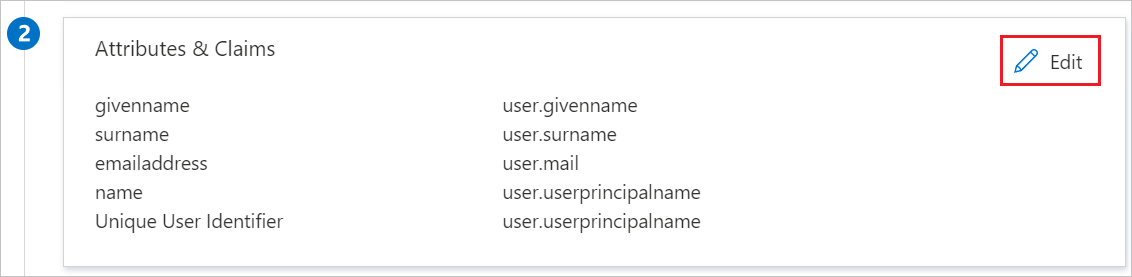
Nella sezione Certificato di firma SAML della pagina Configura single Sign-On con SAML selezionare Scarica per scaricare il certificato (Base64) dalle opzioni specificate in base alle esigenze e salvarlo nel computer.

Nella sezione Configura Freshdesk copiare gli URL appropriati in base alle esigenze.

Creare e assegnare un utente di test di Microsoft Entra
Seguire le linee guida nella procedura rapida creare e assegnare un account utente per creare un account utente di test di nome B.Simon.
Configurare il "Single Sign-On" di Freshdesk
In un'altra finestra del Web browser accedere al sito aziendale di Freshdesk come amministratore.
Selezionare l'icona Sicurezza e nella sezione Sicurezza seguire questa procedura:
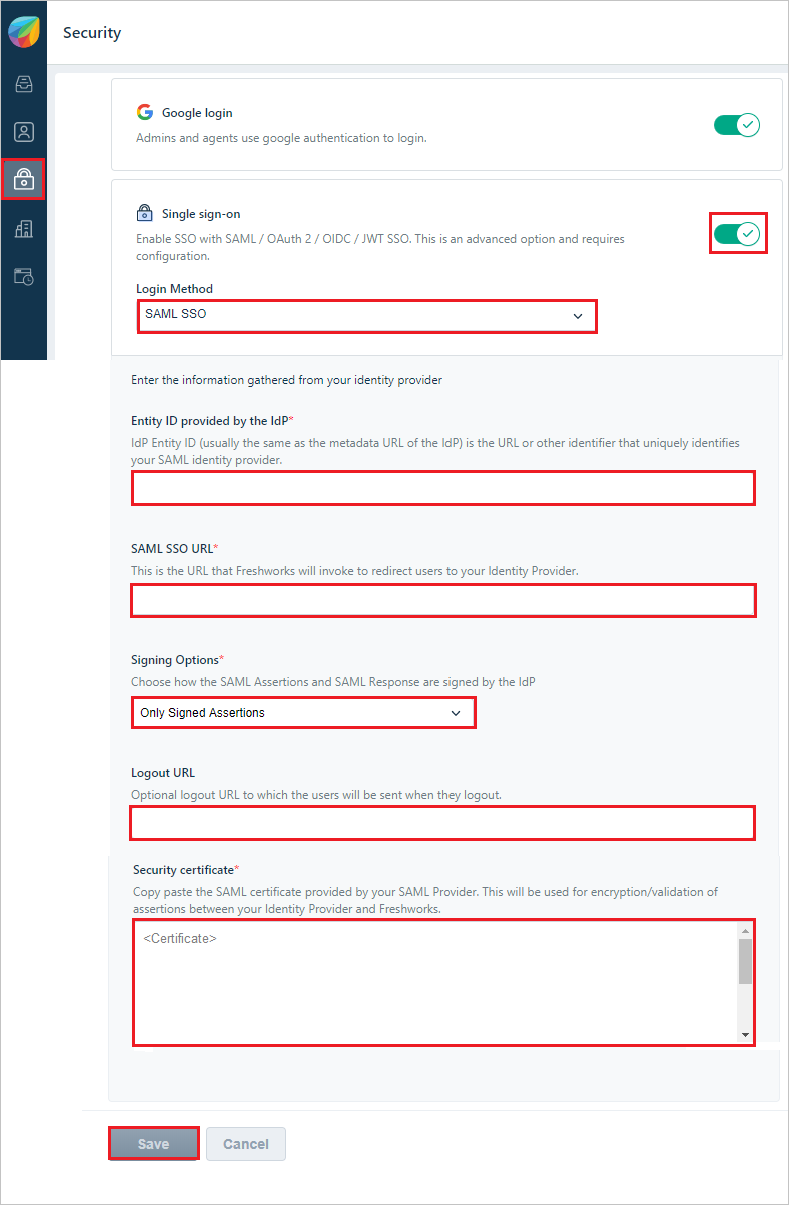
Per Single Sign-On selezionare Sì.
Nel metodo di accesso selezionare SAML SSO.
Nella casella di testo ID entità fornita dall'IdP, incolla il valore ID entità copiato in precedenza.
Nella casella di testo URL SSO SAML, incolla il valore URL di accesso copiato in precedenza.
Nell'elenco a discesa Opzioni di firma selezionare Solo asserzioni firmate .
Nella casella di testo Logout URL, incolla il valore Logout URL che hai copiato in precedenza.
Nella casella di testo Security Certificate (Certificato di sicurezza ) incollare il valore Certificato (Base64) ottenuto in precedenza.
Selezionare Salva.
Creare l'utente di test di Freshdesk
Per consentire agli utenti di Microsoft Entra di accedere a Freshdesk, è necessario configurarli in Freshdesk.
Nel caso di Freshdesk, il provisioning è un'attività manuale.
Per effettuare il provisioning di un account utente, seguire questa procedura:
Accedi al tenant di Freshdesk.
Nel menu a sinistra selezionare Amministratore e nella scheda Impostazioni generali selezionare Agenti.
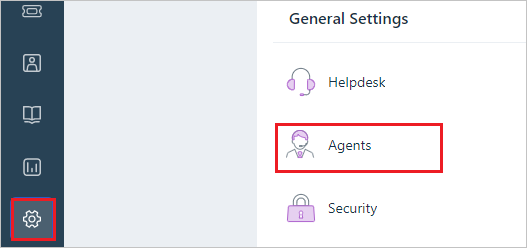
Selezionare Nuovo agente.

Nella finestra di dialogo Informazioni agente immettere i campi obbligatori e selezionare Crea agente.
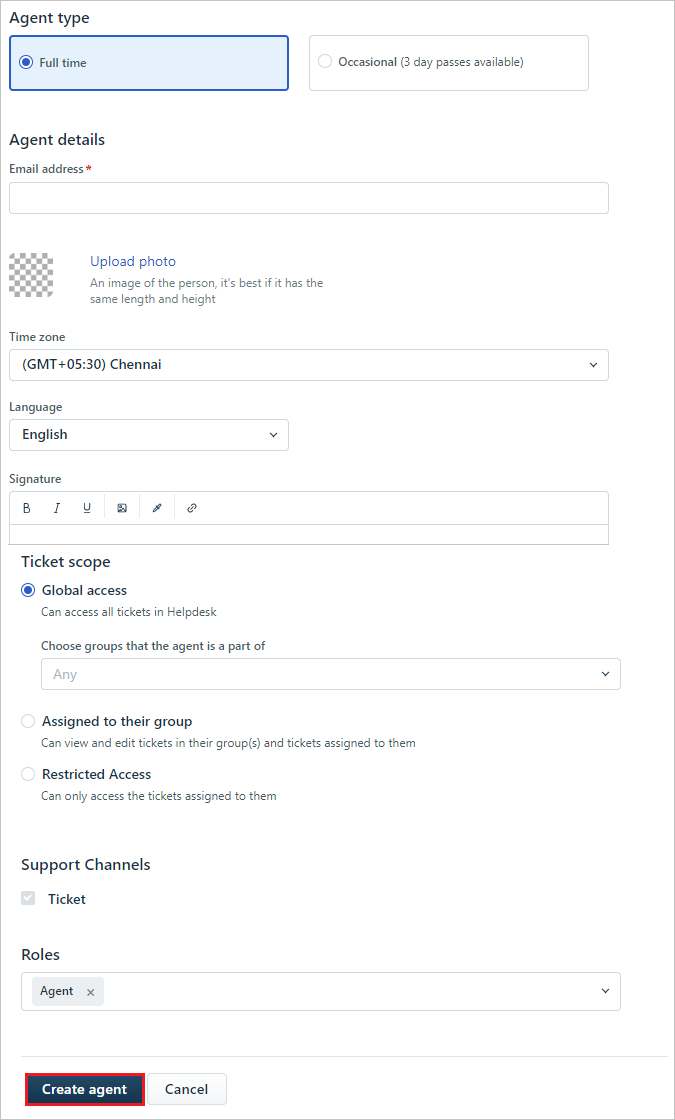
Nota
Il titolare dell'account Microsoft Entra riceve un messaggio di posta elettronica che include un collegamento per confermare l'account prima dell'attivazione.
Nota
È possibile usare qualsiasi altro strumento o API di creazione di account utente Freshdesk fornito da Freshdesk per effettuare il provisioning degli account utente di Microsoft Entra in Freshdesk.
Testare la funzionalità SSO
In questa sezione viene testata la configurazione dell'accesso Single Sign-On di Microsoft Entra con le opzioni seguenti.
Selezionare Test this application (Testa questa applicazione), questa opzione reindirizza all'URL di accesso di Freshdesk in cui è possibile avviare il flusso di accesso.
Passare direttamente all'URL di accesso di Freshdesk e avviare il flusso di accesso da questa posizione.
È possibile usare Microsoft My Apps. Quando si seleziona il riquadro di Freshdesk in My Apps, si dovrebbe accedere automaticamente all'applicazione Freshdesk per cui si è configurato l'accesso SSO. Per altre informazioni sulle app personali, vedere Introduzione alle app personali.
Contenuto correlato
Dopo aver configurato Freshdesk, è possibile applicare il controllo sessione che consente di proteggere in tempo reale l'esfiltrazione e l'infiltrazione dei dati sensibili dell'organizzazione. Il controllo sessione si estende dall'accesso condizionale. Informazioni su come applicare il controllo sessione con Microsoft Defender for Cloud Apps.